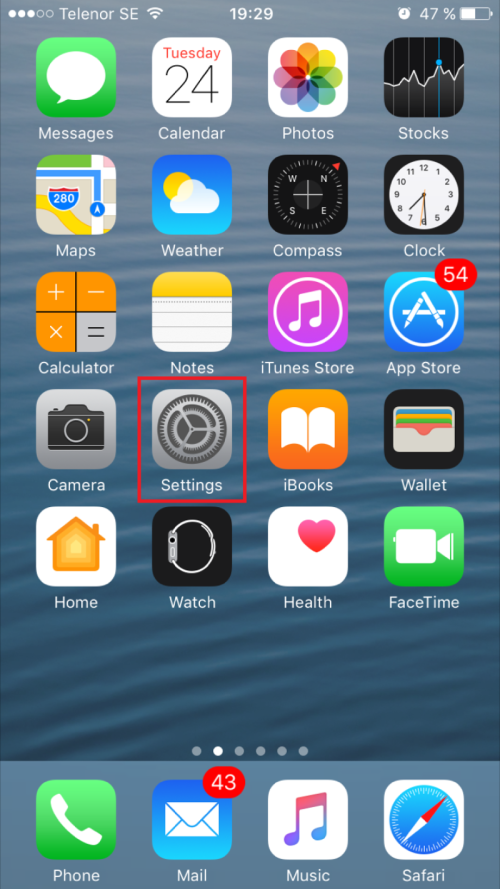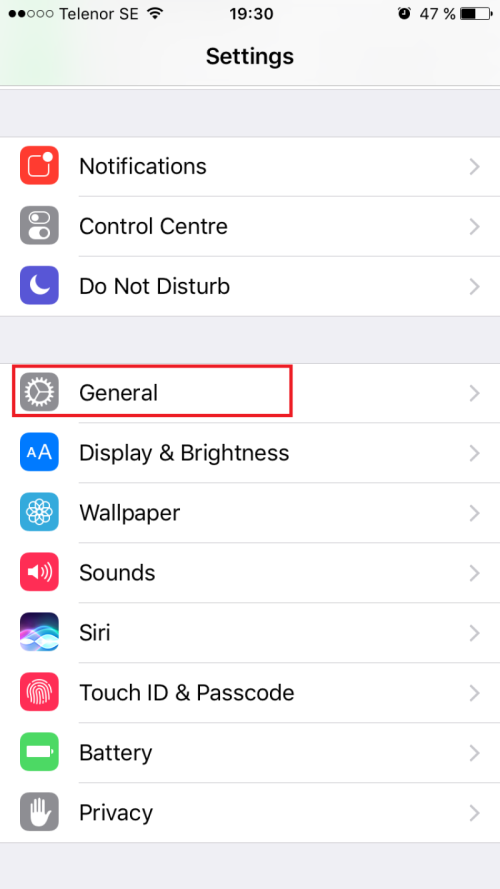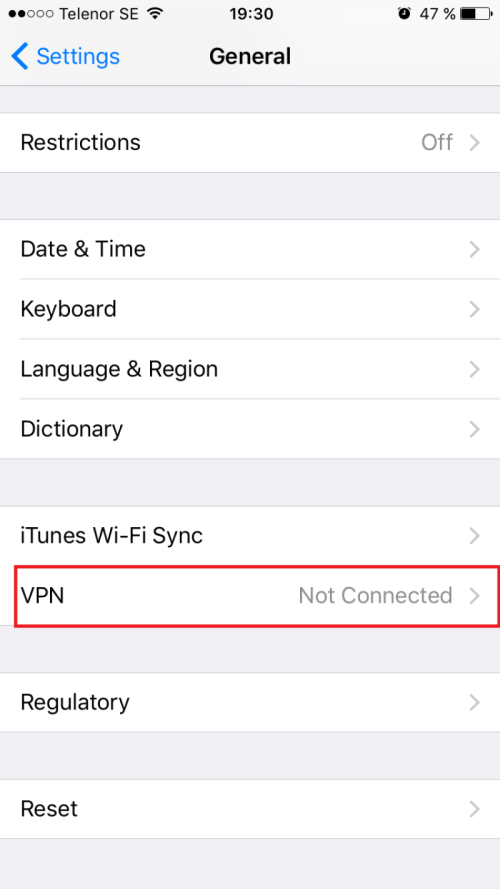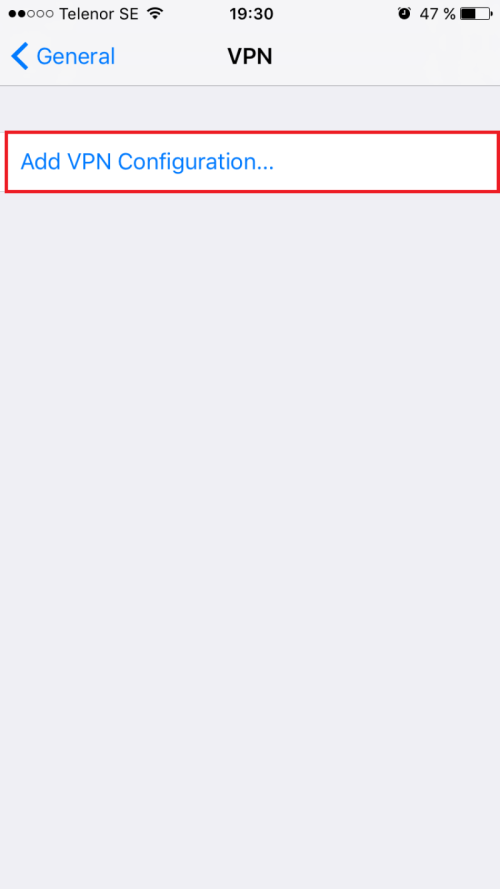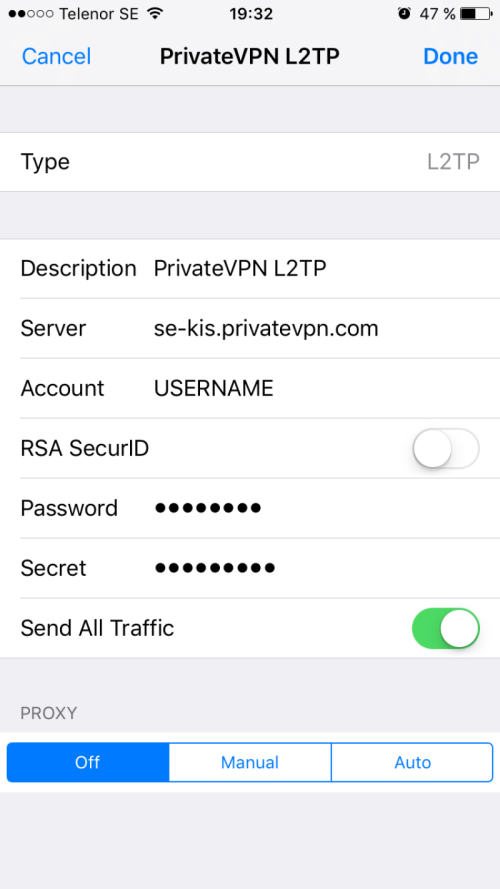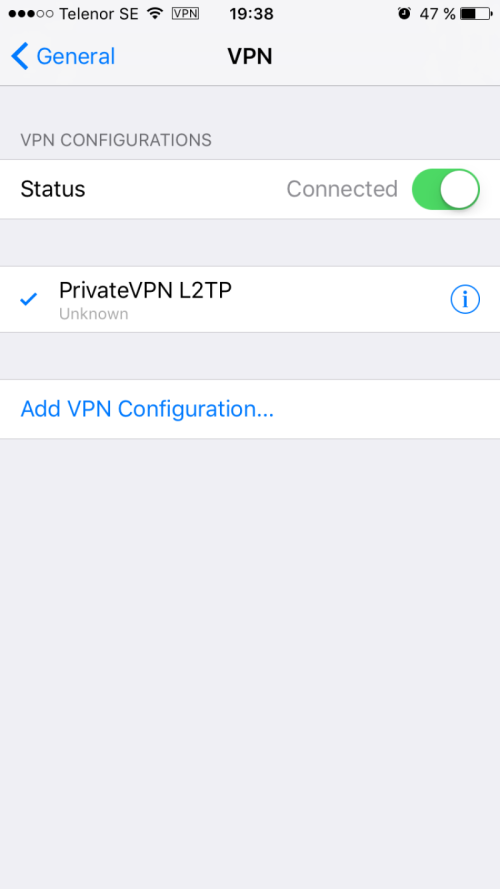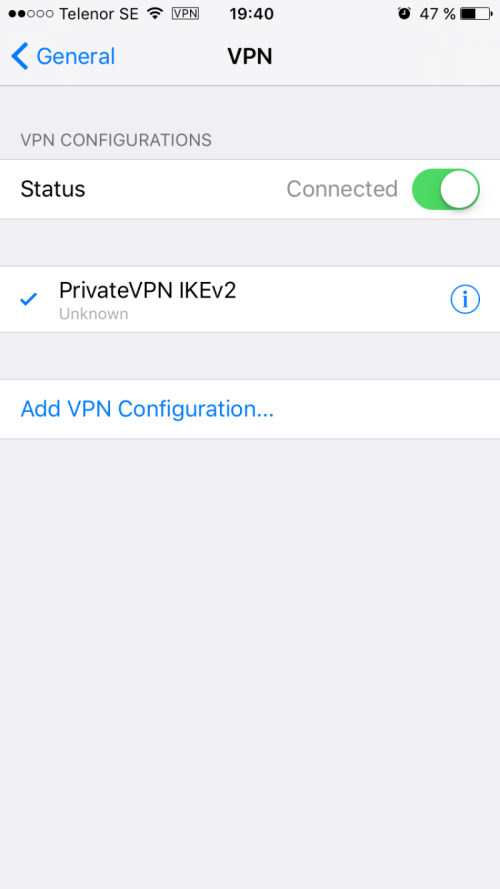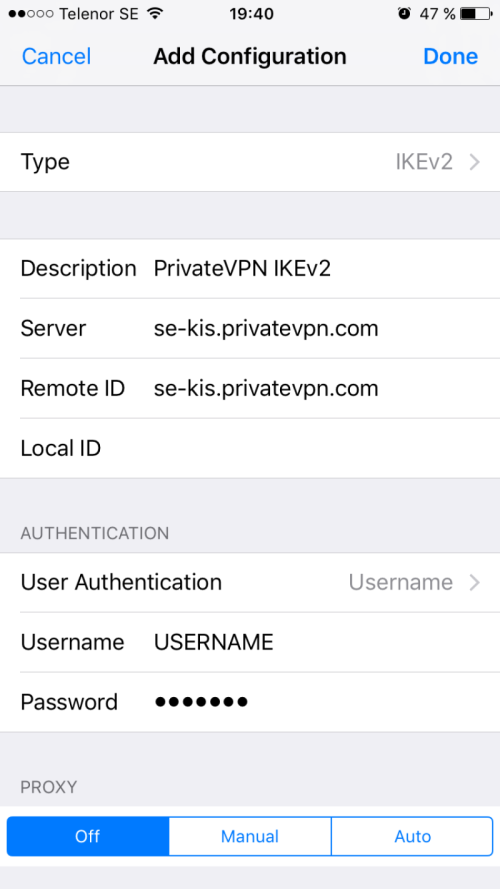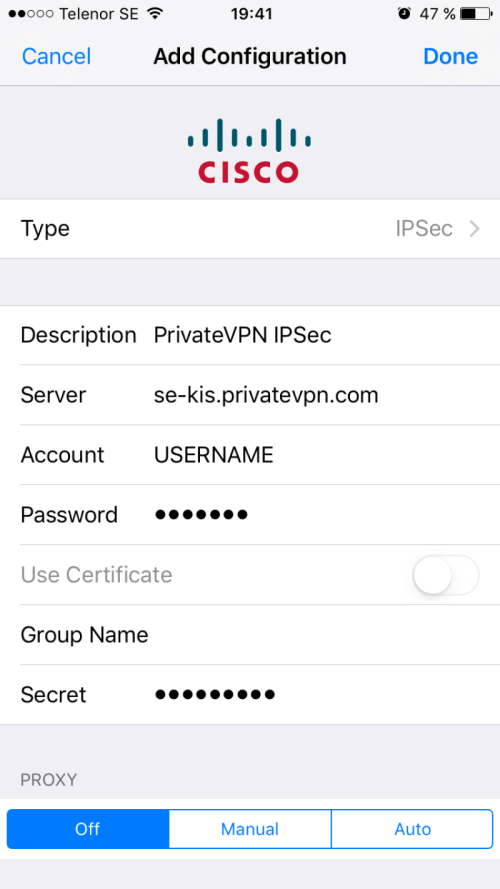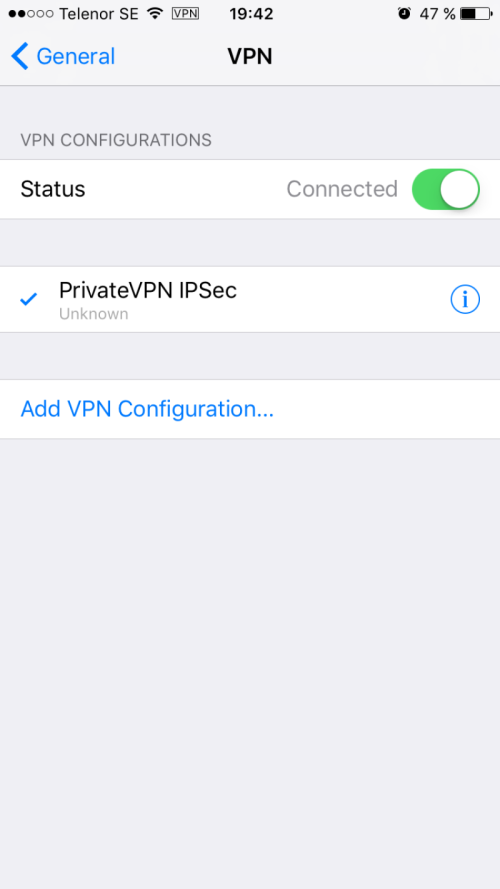|
|
| (nerodoma 25 tarpinės versijos, sukurtos to paties naudotojo) |
| 9 eilutė: |
9 eilutė: |
| | :1. Atsisiųskite ir įdiekite "'''iOS'''" skirtą "'''PrivateVPN'''" aplikaciją čia: '''https://itunes.apple.com/us/app/privatevpn/id1168424870?ls=1&mt=8<nowiki/>;'''<br /> | | :1. Atsisiųskite ir įdiekite "'''iOS'''" skirtą "'''PrivateVPN'''" aplikaciją čia: '''https://itunes.apple.com/us/app/privatevpn/id1168424870?ls=1&mt=8<nowiki/>;'''<br /> |
| | | | |
| − | [[Vaizdas:Iosprivate1.PNG|500px]]<br /> | + | [[Vaizdas:Iosapp1.jpg|500px]]<br /> |
| | | | |
| − | :2. Prisijunkite naudodami "'''PrivateVPN'''" vartotojo vardą (angl. "'''Username'''") ir slaptažodį (angl. "'''Password'''"); | + | :2. Atsidarę aplikaciją prisijunkite naudodami '''VPN''' naudotojo vardą (angl. "'''Username'''") ir slaptažodį (angl. "'''Password'''"). Prisijungimų informaciją galite rasti pagal šią [[VPN paslauga prisijungimo duomenys|'''instrukciją''']]; |
| | | | |
| − | [[Vaizdas:Iosprivate2.PNG|500px]]<br /> | + | [[Vaizdas:Iosapp5.jpg|500px]]<br /> |
| | | | |
| − | :3. Pasirinkite šalį ir spauskite angl. "'''Connect'''": | + | :3. Kitame lange spauskite anlg. "'''Continue'''"; |
| | | | |
| − | [[Vaizdas:Iosprivate3.PNG|500px]]<br /> | + | [[Vaizdas:Iosapp2.jpg|500px]]<br /> |
| | | | |
| − | |}
| + | :4. Kitame lange spauskite mygtuką angl. "'''Allow'''"; |
| − | | |
| − | ====L2TP====
| |
| − | | |
| − | {| class="mw-collapsible mw-collapsed wikitable"
| |
| − | !
| |
| − | |-
| |
| − | |
| |
| − | :1. Spustelėkite tinklo piktogramą, esančią įrankių juostos dėkle viršuje, ir pasirinkite angl. "'''Open Network Preferences'''");<br /> | |
| | | | |
| − | [[Vaizdas:Macl2tp1.png|500px]]<br /> | + | [[Vaizdas:Iosapp3.jpg|500px]]<br /> |
| | | | |
| − | :2. Spustelėkite "'''+'''" simbolį apatiniame lango kampe kairėje; | + | :5. Iššokus papildomam langui, spauskite angl. "'''Allow'''"; |
| | | | |
| − | [[Vaizdas:Macl2tp2.png|500px]]<br /> | + | [[Vaizdas:Iosapp4.jpg|500px]]<br /> |
| | | | |
| − | :3. Nustatyme anlg. "'''Interface'''" pasirinkite "'''VPN'''"; | + | :6. Įveskite savo telefono slaptažodį; |
| | | | |
| − | [[Vaizdas:Macl2tp3.png|500px]]<br /> | + | [[Vaizdas:Vpniosspaltazodi.png|500px]]<br /> |
| | | | |
| − | :4. Nustatyme anlg. "'''VPN Type'''" pasirinkite anlg. "'''L2TP over IPSec'''"; | + | :7. Toliau matysite: |
| − | ::4.1 Laukelyje angl. "'''Service Name'''" įrašykite "'''PrivateVPN L2TP'''" ir spauskite "'''Create'''"; | + | ::7.1 didelį angl. "'''On/Off'''" mygtuką. Jį paspaudus prisijungsite prie serverio; |
| | + | ::7.2 serverį, prie kurio bus jungiamasi. Toje pačioje vietoje serverį galite pakeisti; |
| | | | |
| − | [[Vaizdas:Macl2tp4.png|500px]]<br /> | + | [[Vaizdas:vpniospassword.png|500px]]<br /> |
| | | | |
| − | :5. Užsidarius papildomam langui, nustatymus sužymėkite taip: | + | :8. Prisijungus matysite pranešimą angl. "'''VPN is ON'''": |
| − | ::5.1 angl. "'''Configuration'''" turi būti anlg. "'''Default'''";
| |
| − | ::5.2 anlg. "'''Server Address'''" turi būti '''VPN''' serverio adresas. Pilną serverių sąrašą rasite '''[https://privatevpn.com/serverlist čia]''';
| |
| − | ::5.3 angl. "'''Account name'''" įrašykite savo '''VPN''' naudotojo vardą (anlg. "'''Username'''");
| |
| | | | |
| − | [[Vaizdas:Macl2tp5.png|500px]]<br /> | + | [[Vaizdas:Iosapp7.jpg|500px]]<br /> |
| − | | |
| − | :6. Spustelėkite angl. "'''Authentication Settings...'''" ir laukelyje anlg. "'''Password'''" įrašykite savo '''VPN''' slaptažodį;
| |
| − | ::6.1 Skiltyje anlg. "'''Machine Authentication'''" laukelyje "'''Shared Secret'''" įrašykite "'''privatvpn'''" ir spauskite "'''Ok'''";
| |
| − | | |
| − | [[Vaizdas:Macl2tp6.png|500px]]<br />
| |
| − | | |
| − | :7. Užsidarius langui spauskite mygtuką "'''Advanced...'''", varnele pažymėkite "'''Send all traffic over VPN connection'''" ir spauskite "'''Ok'''";
| |
| − | | |
| − | [[Vaizdas:Macl2tp7.png|500px]]<br />
| |
| − | | |
| − | :8. Išsaugokite pakeitimus paspausdami mygtuką "'''Apply'''";
| |
| − | ::8.1. Prisijungti galėsite paspausdami mygtuką angl. "'''Connect'''".
| |
| − | | |
| − | [[Vaizdas:Macl2tp8.png|500px]]<br />
| |
| | | | |
| | |} | | |} |
| | | | |
| − | ====IKEv2==== | + | ====L2TP==== |
| | | | |
| | {| class="mw-collapsible mw-collapsed wikitable" | | {| class="mw-collapsible mw-collapsed wikitable" |
| 73 eilutė: |
49 eilutė: |
| | |- | | |- |
| | | | | | |
| − | :1. Dešiniuoju pelės mygtuku spustelėkite tinklo piktogramą, esančią įrankių juostos dėkle, ir spustelėkite "'''Atidaryti tinklo ir interneto parametrus'''" (angl. "'''Open Network and Sharing Center'''");<br /> | + | :1. Užeikite į telefono nustatymus (angl. "'''Settings'''");<br /> |
| − | | |
| − | [[Vaizdas:Ikev2.png|500px]]<br />
| |
| − | | |
| − | :2. Spustelėkite "'''Nustatyti naują ryšį arba tinklą'''" (angl. "'''Set up a new connection or network'''");
| |
| | | | |
| − | [[Vaizdas:Ikev2 1.png|500px]]<br /> | + | [[Vaizdas:ioslt2p1.PNG|500px]]<br /> |
| | | | |
| − | :3. Pasirinkite "'''Jungtis prie darbo vietos'''" (angl. "'''Connect to a workplace'''") ir spustelėkite "'''Pirmyn'''" (angl. "'''Next'''"); | + | :2. Nustatymų lange pasirinkite anlg. "'''General'''"; |
| | | | |
| − | [[Vaizdas:Ikev2 2.png|500px]]<br /> | + | [[Vaizdas:ioslt2p2.PNG|500px]]<br /> |
| | | | |
| − | :4. Spustelėkite "'''Naudoti mano interneto ryšį (VPN)'''" (angl. "'''Use my Internet connection (VPN)'''"); | + | :3. Pasirinkite "'''VPN'''"; |
| | | | |
| − | [[Vaizdas:Ikev2 3.png|500px]]<br /> | + | [[Vaizdas:ioslt2p3.PNG|500px]]<br /> |
| | | | |
| − | :5. "'''Interneto adresas'''" (angl. "'''Internet address'''") skiltyje įveskite serverį iš "'''PrivateVPN'''" serverių sąrašo (jį rasite '''[https://privatevpn.com/serverlist/ čia]'''). Lauke "'''Paskirties pavadinimas'''" (angl. "'''Destination name'''") įveskite "'''PrivateVPN IKEv2'''" ir spustelėkite "'''Sukurti'''" (anlg. "'''Create'''"); | + | :4. Spustelėkite angl. "'''Add VPN Configuration"'''; |
| | | | |
| − | [[Vaizdas:Ikev2 4.png|500px]]<br /> | + | [[Vaizdas:ioslt2p4.PNG|500px]]<br /> |
| | | | |
| − | :6. Spustelėkite "'''Keisti tinklo plokštės parametrus'''" (angl. "'''Change adapter settings'''"); | + | :5. Naujame lange pateiktuose laukeliuose nurodykite žemiau nurodytus nustatymus: |
| | + | ::5.1. angl. "'''Type'''"pasirinkite "'''L2TP'''"; |
| | + | ::5.2. angl. "'''Description'''"įrašykite "'''PrivateVPN L2TP'''"; |
| | + | ::5.3. angl. "'''Server'''" nurodykite serverį (pvz.: '''se-kis.private.vpn.com'''). Pilną serverių sąrašą rasite '''[https://privatevpn.com/serverlist čia]'''; |
| | + | ::5.4. angl. "'''Account'''" įveskite savo '''VPN''' naudotojo vardą (angl. "'''Username'''"). Prisijungimų informaciją galite rasti pagal šią [[VPN paslauga prisijungimo duomenys|'''instrukciją''']]; |
| | + | ::5.5. angl. "'''RSA SecurID'''" palikite išjungtą; |
| | + | ::5.6. angl. "'''Password'''" įveskite savo '''VPN''' slaptažodį (angl. "'''Password'''"); |
| | + | ::5.7. angl. "'''Secret'''" įrašykite "'''privatvpn'''"; |
| | + | ::5.8. angl. "Encryption level" nustatykite į "'''Auto'''"; |
| | + | ::5.9. angl. "'''Send All Traffic'''" parametrą įjunkite; |
| | + | ::5.10. angl. "'''PROXY'''" parametras turi būti išjungtas; |
| | + | ::5.11. spasukite angl. "'''Done'''" |
| | | | |
| − | [[Vaizdas:Ikev2 5.png|500px]]<br /> | + | [[Vaizdas:ioslt2p5.PNG|500px]]<br /> |
| | | | |
| − | :7. Dešiniuoju pelės mygtuku spustelėkite "'''PrivateVPN IKEv2'''", tada spustelėkite "'''Ypatybės'''" (anlg. "'''Properties'''"); | + | :6. Sėkmingai sukonfigūravus ryšį matysite, kad esate prisijungę: |
| | | | |
| − | [[Vaizdas:Ikev2 6.png|500px]]<br /> | + | [[Vaizdas:ioslt2p6.PNG|500px]]<br /> |
| − | | |
| − | :8. Spustelėkite skirtuką "'''Sauga'''" (angl. "'''Security'''");
| |
| − | ::8.1 Skiltyje "'''VPN''' '''tipas'''" (anlg. "'''Type of VPN'''") pasirinkite "'''IKEv2'''";
| |
| − | ::8.2 Skiltyje "'''Datos šifravimas'''" (anlg. "'''Data encryption'''") pasirinkite "'''Maks. patvarumo šifravimas (atjungti, jei serveris atsisako dalyvauti)'''" (angl. "'''Maximum strength encryption (disconnect if server declines)'''");
| |
| − | ::8.3 "'''Autentifikavimo'''" (angl. "Ikev2 10.png") laukelyje pasirinkite "'''Microsoft: Saugus slaptažodis (EAP-MSCHAP v2)'''" (angl. "'''Microsoft:''' '''Secured password (EAP-MSCHAP v2)'''") ir spauskite "'''Gerai'''" (angl. "'''Ok'''");
| |
| − | | |
| − | [[Vaizdas:Ikev2 7.png|500px]]<br />
| |
| − | | |
| − | :9. Spustelėkite tinklo piktogramą įrankių juostos dešiniajame kampe, tada dukart spustelėkite "'''PrivateVPN IKEv2'''".
| |
| − | | |
| − | [[Vaizdas:Ikev2 8.png|500px]]<br />
| |
| − | | |
| − | :10. Spustelėkite "'''PrivateVPN IKEv2'''", tada spustelėkite "'''Prisijungti'''" (angl. "'''Connect'''");
| |
| − | | |
| − | [[Vaizdas:Ikev2 9.png|500px]]<br />
| |
| − | | |
| − | :11. Įveskite savo "'''PrivateVPN'''" vartotojo vardą (angl. "'''Username'''") ir slaptažodį (angl. "'''Password'''"), tada spustelėkite "'''Gerai'''" (anlg. "'''Ok'''");
| |
| − | | |
| − | :12. Patikrinkite "'''VPN'''" ryšį spustelėdami tinklo piktogramą įrankių juostos dešiniajame kampe. Jei matote "'''VPN'''" ryšį "'''PrivateVPN IKEv2'''", kurio būsena "'''Prisijungta'''" (angl. "'''Connected'''"), vadinasi, kad sėkmingai prisijungėte prie "'''PrivateVPN'''".
| |
| − | | |
| − | [[Vaizdas:Ikev2 10.png|500px]]<br />
| |
| | | | |
| | |} | | |} |
| | | | |
| − | ====IPSec==== | + | ====IKEv2==== |
| | | | |
| | {| class="mw-collapsible mw-collapsed wikitable" | | {| class="mw-collapsible mw-collapsed wikitable" |
| 130 eilutė: |
92 eilutė: |
| | |- | | |- |
| | | | | | |
| − | :1. Dešiniuoju pelės mygtuku spustelėkite tinklo piktogramą, esančią įrankių juostos dėkle, ir spustelėkite "'''Atidaryti tinklo ir interneto parametrus'''" (angl. "'''Open Network and Sharing Center'''");<br /> | + | :1. Užeikite į telefono nustatymus (angl. "'''Settings'''");<br /> |
| | | | |
| − | [[Vaizdas:Ikev2.png|500px]]<br /> | + | [[Vaizdas:ioslt2p1.PNG|500px]]<br /> |
| | | | |
| − | :2. Spustelėkite "'''Nustatyti naują ryšį arba tinklą'''" (angl. "'''Set up a new connection or network'''"); | + | :2. Nustatymų lange pasirinkite anlg. "'''General'''"; |
| | | | |
| − | [[Vaizdas:Ikev2 1.png|500px]]<br /> | + | [[Vaizdas:ioslt2p2.PNG|500px]]<br /> |
| | | | |
| − | :3. Pasirinkite "'''Jungtis prie darbo vietos'''" (angl. "'''Connect to a workplace'''") ir spustelėkite "'''Pirmyn'''" (angl. "'''Next'''"); | + | :3. Pasirinkite "'''VPN'''"; |
| | | | |
| − | [[Vaizdas:Ikev2 2.png|500px]]<br /> | + | [[Vaizdas:ioslt2p3.PNG|500px]]<br /> |
| | | | |
| − | :4. Spustelėkite "'''Naudoti mano interneto ryšį (VPN)'''" (angl. "'''Use my Internet connection (VPN)'''"); | + | :4. Spustelėkite angl. "'''Add VPN Configuration"'''; |
| | | | |
| − | [[Vaizdas:Ikev2 3.png|500px]]<br /> | + | [[Vaizdas:Iosikev22.PNG|500px]]<br /> |
| | | | |
| − | :5. "'''Interneto adresas'''" (angl. "'''Internet address'''") skiltyje įveskite serverį iš "'''PrivateVPN'''" serverių sąrašo (jį rasite '''[https://privatevpn.com/serverlist/ čia]'''). Lauke "'''Paskirties pavadinimas'''" (angl. "'''Destination name'''") įveskite "'''PrivateVPN IKEv2'''" ir spustelėkite "'''Sukurti'''" (anlg. "'''Create'''"); | + | :5. Naujame lange pateiktuose laukeliuose nurodykite žemiau nurodytus nustatymus: |
| | + | ::5.1. angl. "'''Type'''"pasirinkite "'''IKEv2'''"; |
| | + | ::5.2. angl. "'''Description'''"įrašykite "'''PrivateVPN IKEv2'''"; |
| | + | ::5.3. angl. "'''Server'''" nurodykite serverį (pvz.: '''se-kis.private.vpn.com'''). Pilną serverių sąrašą rasite '''[https://privatevpn.com/serverlist čia]'''; |
| | + | ::5.4. angl. "'''Remote ID'''" reikšmė turi būti tokia pati kaip ir ankščiau įvestas serveris; |
| | + | ::5.5. angl. "'''Local ID'''" palikite tuščią; |
| | + | ::5.6. angl. "'''User Authentication'''" pasirinkite "'''Username'''"; |
| | + | ::5.7. angl. "'''Username'''" įrašykite savo '''VPN'''" naudotojo vardą. Prisijungimų informaciją galite rasti pagal šią [[VPN paslauga prisijungimo duomenys|'''instrukciją''']]; |
| | + | ::5.8. angl. "'''Password'''" įrašykite savo '''VPN''' slaptažodį; |
| | + | ::5.9. angl. "'''PROXY'''" parametras turi būti išjungtas; |
| | + | ::5.10. spasukite angl. "'''Done'''"; |
| | | | |
| − | [[Vaizdas:Ikev2 4.png|500px]]<br /> | + | [[Vaizdas:Iosikev2.PNG|500px]]<br /> |
| | | | |
| − | :6. Spustelėkite "'''Keisti tinklo plokštės parametrus'''" (angl. "'''Change adapter settings'''"); | + | :6. Sėkmingai sukonfigūravus ryšį matysite, kad esate prisijungę: |
| | | | |
| − | [[Vaizdas:Ikev2 5.png|500px]]<br /> | + | [[Vaizdas:Iosikev22.PNG|500px]]<br /> |
| − | | |
| − | :7. Dešiniuoju pelės mygtuku spustelėkite "'''PrivateVPN IKEv2'''", tada spustelėkite "'''Ypatybės'''" (anlg. "'''Properties'''");
| |
| − | | |
| − | [[Vaizdas:Ikev2 6.png|500px]]<br />
| |
| − | | |
| − | :8. Spustelėkite skirtuką "'''Sauga'''" (angl. "'''Security'''");
| |
| − | ::8.1 Skiltyje "'''VPN''' '''tipas'''" (anlg. "'''Type of VPN'''") pasirinkite "'''IKEv2'''";
| |
| − | ::8.2 Skiltyje "'''Datos šifravimas'''" (anlg. "'''Data encryption'''") pasirinkite "'''Maks. patvarumo šifravimas (atjungti, jei serveris atsisako dalyvauti)'''" (angl. "'''Maximum strength encryption (disconnect if server declines)'''");
| |
| − | ::8.3 "'''Autentifikavimo'''" (angl. "Ikev2 10.png") laukelyje pasirinkite "'''Microsoft: Saugus slaptažodis (EAP-MSCHAP v2)'''" (angl. "'''Microsoft:''' '''Secured password (EAP-MSCHAP v2)'''") ir spauskite "'''Gerai'''" (angl. "'''Ok'''");
| |
| − | | |
| − | [[Vaizdas:Ikev2 7.png|500px]]<br />
| |
| − | | |
| − | :9. Spustelėkite tinklo piktogramą įrankių juostos dešiniajame kampe, tada dukart spustelėkite "'''PrivateVPN IKEv2'''".
| |
| − | | |
| − | [[Vaizdas:Ikev2 8.png|500px]]<br />
| |
| − | | |
| − | :10. Spustelėkite "'''PrivateVPN IKEv2'''", tada spustelėkite "'''Prisijungti'''" (angl. "'''Connect'''");
| |
| − | | |
| − | [[Vaizdas:Ikev2 9.png|500px]]<br />
| |
| − | | |
| − | :11. Įveskite savo "'''PrivateVPN'''" vartotojo vardą (angl. "'''Username'''") ir slaptažodį (angl. "'''Password'''"), tada spustelėkite "'''Gerai'''" (anlg. "'''Ok'''");
| |
| − | | |
| − | :12. Patikrinkite "'''VPN'''" ryšį spustelėdami tinklo piktogramą įrankių juostos dešiniajame kampe. Jei matote "'''VPN'''" ryšį "'''PrivateVPN IKEv2'''", kurio būsena "'''Prisijungta'''" (angl. "'''Connected'''"), vadinasi, kad sėkmingai prisijungėte prie "'''PrivateVPN'''".
| |
| − | | |
| − | [[Vaizdas:Ikev2 10.png|500px]]<br />
| |
| | | | |
| | |} | | |} |
| | | | |
| − | ====OpenVPN==== | + | ====IPSec==== |
| | | | |
| | {| class="mw-collapsible mw-collapsed wikitable" | | {| class="mw-collapsible mw-collapsed wikitable" |
| 187 eilutė: |
134 eilutė: |
| | |- | | |- |
| | | | | | |
| − | "'''Viscosity'''" yra "'''OpenVPN'''" klientas, skirtas "'''Mac'''" ir "'''Windows'''", suteikiantis vartotojo sąsają "'''VPN'''" ryšiams kurti, redaguoti ir valdyti.
| + | :1. Užeikite į telefono nustatymus (angl. "'''Settings'''");<br /> |
| − | | |
| − | :1. Atsisiųskite ir paleiskite "'''Viscosity'''" aplikacijos instaliacijos failą savo kompiuteryje. Atsisiųsti failą galite čia: '''http://www.sparklabs.com/downloads/Viscosity.dmg'''; | |
| − | :2. Norėdami įdiegti, vilkite "'''Viscosity"''' piktogramą į aplikacijų aplanką.;
| |
| − | | |
| − | [[Vaizdas:macViscosity1.png|500px]]<br />
| |
| − | | |
| − | :3. Įveskite savo "'''Mac'''" vartotojo slaptažodį;
| |
| − | | |
| − | [[Vaizdas:macViscosity2.png|500px]]<br />
| |
| − | | |
| − | :4. Eikite į programas ir paleiskite "'''Viscosity'''". Jūsų paklaus ar tikrai norite atidaryti failą (angl. "'''Are you sure you want to open it?'''"), spauskite "'''Open'''";
| |
| − | | |
| − | [[Vaizdas:macViscosity3.png|500px]]<br />
| |
| | | | |
| − | :5. Spustelėkite "'''Viscosity'''" piktogramą meniu viršuje ir pasirinkite angl. "'''Preferences...'''"; | + | [[Vaizdas:ioslt2p1.PNG|500px]]<br /> |
| | | | |
| − | [[Vaizdas:macViscosity4.png|500px]]<br />
| + | :2. Nustatymų lange pasirinkite anlg. "'''General'''"; |
| | | | |
| − | :6. Atsisiųskite "'''OpenVPN'''" konfigūracijos failus iš '''[https://privatevpn.com/client/PrivateVPN-TUN.zip čia]''' ir išskleiskite failus savo kompiuteryje;
| + | [[Vaizdas:ioslt2p2.PNG|500px]]<br /> |
| | | | |
| − | [[Vaizdas:macViscosity5.png|500px]]<br />
| + | :3. Pasirinkite "'''VPN'''"; |
| | | | |
| − | :7. Spauskite "'''+'''", tuomet angl. "'''Import Connection'''" ir pasirinkite angl. "'''From File...'''"; | + | [[Vaizdas:ioslt2p3.PNG|500px]]<br /> |
| | | | |
| − | [[Vaizdas:macViscosity6.png|500px]]<br />
| + | :4. Spustelėkite angl. "'''Add VPN Configuration"'''; |
| | | | |
| − | :8. Raskite vietą, kurioje išsaugojote konfigūracijos failus, pasirinkite "'''privatvpn'''", tada spustelėkite angl. "'''Open'''"; | + | [[Vaizdas:ioslt2p4.PNG|500px]]<br /> |
| | | | |
| − | [[Vaizdas:macViscosity7.png|500px]]<br /> | + | :5. Naujame lange pateiktuose laukeliuose nurodykite žemiau nurodytus nustatymus: |
| | + | ::5.1. angl. "'''Type'''"pasirinkite "'''IPSec'''"; |
| | + | ::5.2. angl. "'''Description'''" įrašykite "'''PrivateVPN IPSec'''"; |
| | + | ::5.3. angl. "'''Server'''" nurodykite serverį (pvz.: '''se-kis.private.vpn.com'''). Pilną serverių sąrašą rasite '''[https://privatevpn.com/serverlist čia]'''; |
| | + | ::5.4. angl. "'''Account'''" reikšmė turi būti Jūsų '''VPN''' naudotojo vardas (angl. "'''Username'''"). Prisijungimų informaciją galite rasti pagal šią [[VPN paslauga prisijungimo duomenys|'''instrukciją''']]; |
| | + | ::5.5. angl. "'''Password'''" turi būti Jūsų '''VPN''' slaptažodis (angl. "'''Password'''"); |
| | + | ::5.6. angl. "'''Use certificate'''" parametras turi būti išjungtas; |
| | + | ::5.7. angl. "'''Group name'''" neredaguojamas; |
| | + | ::5.8. angl. "'''Secret'''" įrašykite "'''privatvpn'''"; |
| | + | ::5.9. angl. "'''PROXY'''" parametras turi būti išjungtas; |
| | + | ::5.10. spasukite angl. "'''Done'''"; |
| | | | |
| − | :9. Spustelėkite "'''Viscosity'''" piktogramą ir pasirinkite serverį, prie kurio norite prisijungti; | + | [[Vaizdas:Iosipsec1.PNG|500px]]<br /> |
| | | | |
| − | [[Vaizdas:macViscosity8.png|500px]]<br />
| + | :6. Sėkmingai sukonfigūravus ryšį matysite, kad esate prisijungę: |
| | | | |
| − | :10. Įveskite savo "'''PrivateVPN'''" naudotojo vardą (angl. "'''Username'''") ir slaptažodį (angl. "'''Password''')" ir spauskite angl. "'''OK'''";
| + | [[Vaizdas:Iosipsec2.PNG|500px]]<br /> |
| − | | |
| − | [[Vaizdas:macViscosity9.png|500px]]<br />
| |
| − | | |
| − | :11. Sėkmingo prisijungimo atveju viršuje dešinėje matysite pranešimą, kad esate prisijungę:
| |
| − | | |
| − | [[Vaizdas:macViscosity10.png|500px]]<br /> | |
| | | | |
| | |} | | |} |
| | | | |
| − | ====PPTP====
| + | [[Kategorija:VPN_paslauga]] |
| − | | |
| − | {| class="mw-collapsible mw-collapsed wikitable"
| |
| − | !
| |
| − | |-
| |
| − | |
| |
| − | | |
| − | :1. Spustelėkite tinklo piktogramą, esančią įrankių juostos dėkle viršuje, ir pasirinkite angl. "'''Open Network Preferences'''");
| |
| − | | |
| − | [[Vaizdas:Macl2tp1.png|500px]]
| |
| − | | |
| − | ::2. Spustelėkite "'''+'''" simbolį apatiniame lango kampe kairėje;
| |
| − | | |
| − | [[Vaizdas:Macpptp1.png|500px]]<br />
| |
| − | | |
| − | ::3. Nustatyme anlg. "'''Interface'''" pasirinkite "'''VPN'''";
| |
| − | | |
| − | [[Vaizdas:Macl2tp3.png|500px]]<br />
| |
| − | | |
| − | :4. Nustatyme anlg. "'''VPN Type'''" pasirinkite anlg. "'''PPTP'''";
| |
| − | ::4.1 Laukelyje angl. "'''Service Name'''" įrašykite "'''PrivateVPN PPTP'''" ir spauskite "'''Create'''";
| |
| − | | |
| − | [[Vaizdas:Macpptp5.png|500px]]<br />
| |
| − | | |
| − | :5. Užsidarius papildomam langui, nustatymus sužymėkite taip:
| |
| − | ::5.1 angl. "'''Configuration'''" turi būti anlg. "'''Default'''";
| |
| − | ::5.2 anlg. "'''Server Address'''" turi būti '''VPN''' serverio adresas. Pilną serverių sąrašą rasite '''čia''';
| |
| − | ::5.3 angl. "'''Account name'''" įrašykite savo '''VPN''' naudotojo vardą (anlg. "'''Username'''");
| |
| − | | |
| − | [[Vaizdas:Macpptp6.png|500px]]<br />
| |
| − | | |
| − | :6. Spustelėkite angl. "'''Authentication Settings...'''" ir laukelyje anlg. "'''Password'''" įrašykite savo '''VPN''' slaptažodį;
| |
| − | :
| |
| − | | |
| − | [[Vaizdas:Macl2tp6.png|500px]]<br />
| |
| − | | |
| − | :7. Užsidarius langui spauskite mygtuką "'''Advanced...'''", varnele pažymėkite "'''Send all traffic over VPN connection'''" ir spauskite "'''Ok'''";
| |
| − | | |
| − | [[Vaizdas:Macpptp7.png|500px]]<br />
| |
| − | | |
| − | :8. Išsaugokite pakeitimus paspausdami mygtuką "'''Apply'''";
| |
| − | ::8.1. Prisijungti galėsite paspausdami mygtuką angl. "'''Connect'''".
| |
| − | | |
| − | [[Vaizdas:Macpptp9.png|500px]]<br /> | |
| − | | |
| − | |}
| |